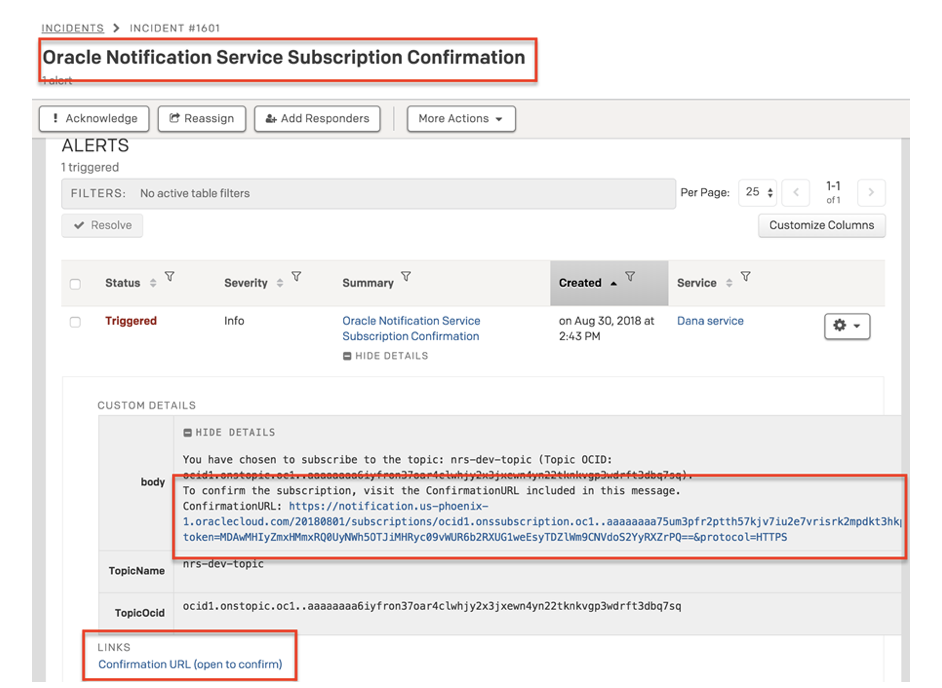PagerDuty Procédure pour l'intégration
Découvrez comment intégrer Oracle Cloud Infrastructure Notifications à PagerDuty afin de déclencher des incidents PagerDuty.
Aperçu
L'intégration à PagerDuty implique les tâches suivantes.
Création d'une adresse PagerDuty
Pour effectuer cette procédure, vous devez disposer de l'un des rôles suivants dans PagerDuty : Manager, Admin, Administrateur global ou Propriétaire du compte.
Création d'un abonnement PagerDuty
Pour effectuer cette procédure, vous devez avoir accès à Notifications et disposer des droits d'accès permettant de créer des sujets et des abonnements. Reportez-vous à Sécurisation des notifications (stratégies IAM).
Test d'un abonnement PagerDuty (publication directe)
Pour effectuer cette procédure, vous devez avoir accès à Notifications et disposer des droits d'accès nécessaires pour publier des messages. Reportez-vous à Sécurisation des notifications (stratégies IAM).
Utilisez la commande oci ons message publish et les paramètres requis pour publier un message sur un sujet :
oci ons message publish --body <message_text> --topic-id <topic_OCID>Afin d'obtenir la liste complète des paramètres et des valeurs des commandes d'interface de ligne de commande, reportez-vous à Référence de ligne de commande pour Notifications.
Exécutez l'opération PublishMessage pour publier un message sur un sujet.
Exemple de demande pour une adresse PagerDuty de type Transformateur d'événement personnalisé :
POST /20181201/topics/<topic_OCID>/messages Host: <topic API endpoint> <authorization and other headers> { "title": "Non-Optimal Alarm", "body": "Non-optimal utilization detected. An application or process may be consuming more CPU than usual." }
Déclencher un incident PagerDuty
Déclencher un incident dans PagerDuty à partir d'un abonnement d'alarme, d'événement, de connecteur ou d'annonce à l'aide d'un abonnement dans Notifications.
Lors de la création d'un abonnement d'alarme, de règle d'événement, de connecteur ou d'annonce, sélectionnez le sujet Notifications contenant l'abonnement PagerDuty. Pour obtenir des instructions sur la création de ces ressources, reportez-vous à la documentation suivante.
- Création d'une alerte
- Création d'une règle Events
- Créer un connecteur
- Création d'un abonnement d'annonce
Pour vérifier l'URL d'adresse ou d'autres détails de l'abonnement PagerDuty, reportez-vous à Obtention des détails d'un abonnement.